Trabajar con datos puede ser desafiante, especialmente cuando se trata de identificar valores duplicados. A menudo, recibirás de tu jefe una tabla y la tarea de encontrar entradas duplicadas. Afortunadamente, Excel ofrece un método efectivo para realizar estas tareas de manera rápida y sencilla. En este tutorial aprenderás cómo resaltar rápidamente los valores duplicados en Excel para ahorrar tiempo y esfuerzo.
Principales conclusiones
La formateción condicional en Excel es una función poderosa que te permite identificar rápidamente valores duplicados. Puedes personalizar los formatos según tus preferencias para facilitar la identificación de entradas duplicadas de manera considerable. Además, también puedes analizar una sola columna en lugar de trabajar directamente con dos columnas.
Marcar columnas
El primer paso es marcar las columnas que deseas examinar en busca de valores duplicados. Simplemente haz clic en la primera celda de la primera columna y arrastra el cursor hasta la última fila que desees analizar. Asegúrate de incluir ambas columnas en tu rango de selección.
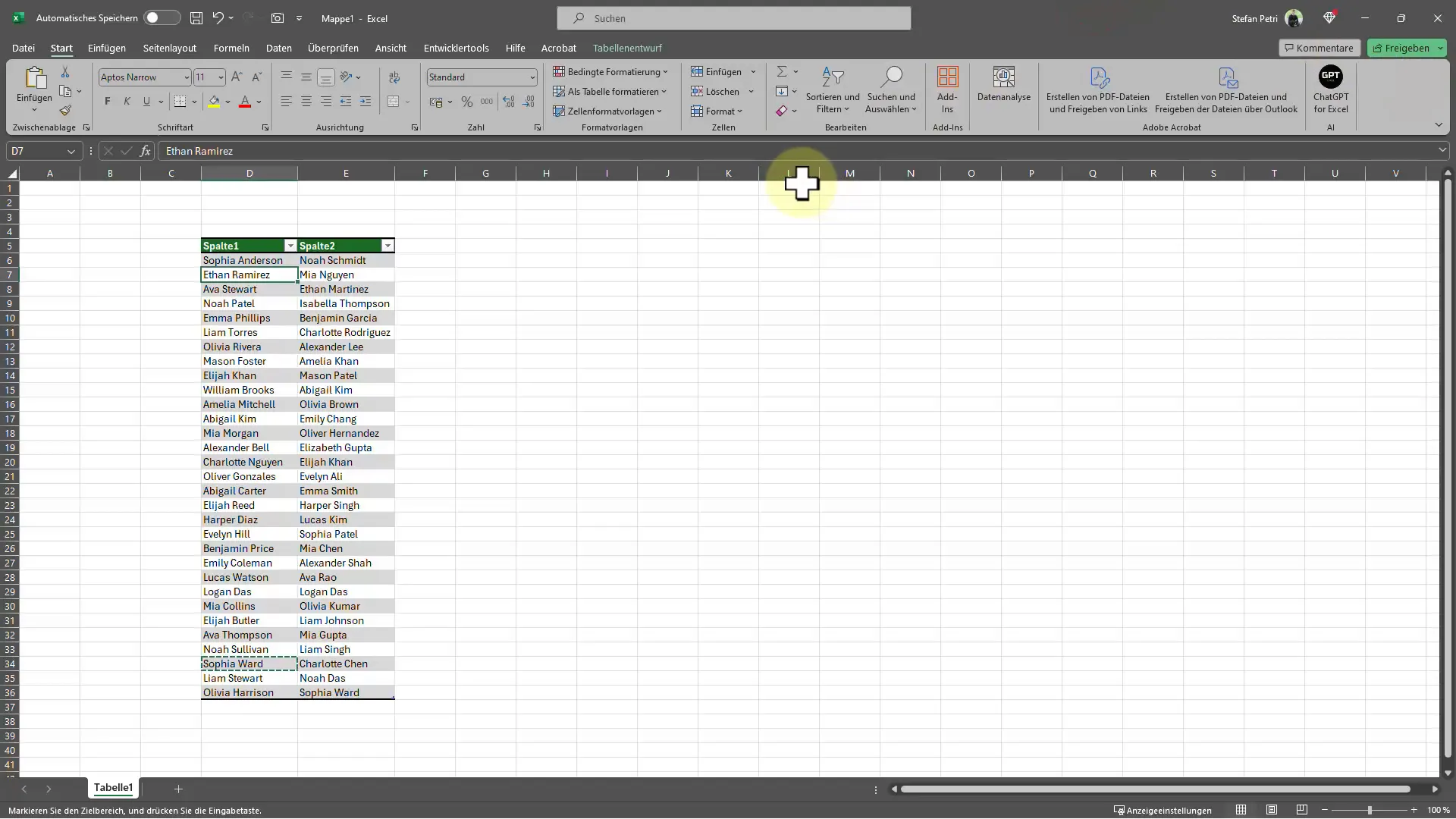
Abrir formateo condicional
Después de marcar las columnas deseadas, cambia a la pestaña "Inicio" en la barra de menú superior. Allí encontrarás el "Formateo condicional", que es una parte importante del proceso. Haz clic en este botón para abrir un menú desplegable.
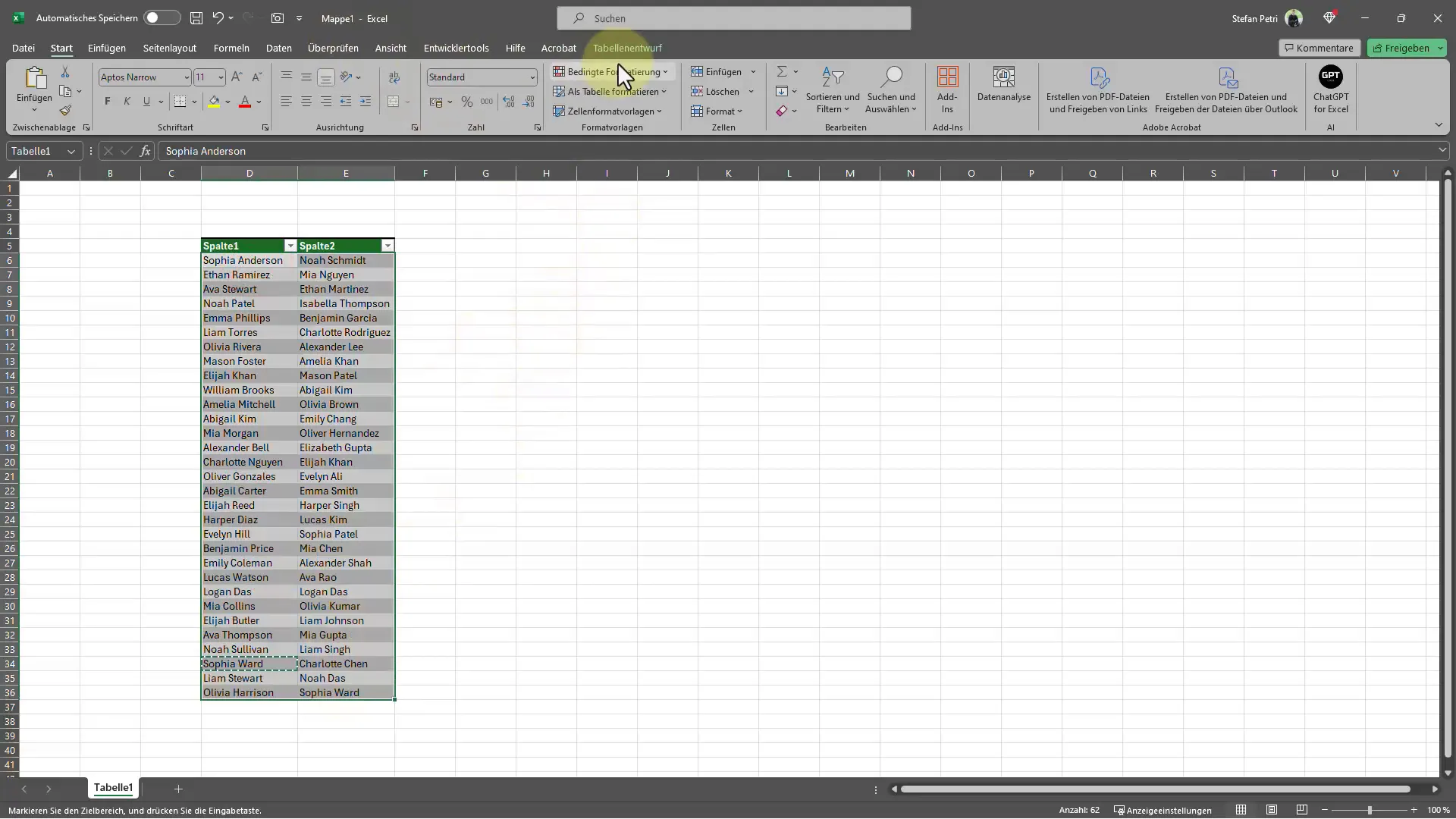
Regla para resaltar celdas
En el menú desplegable de formateo condicional, tienes la opción de elegir diferentes reglas. Querrás seleccionar la opción "Reglas para resaltar celdas". Luego, haz clic en "Valores duplicados" para pedirle a Excel que busque las entradas duplicadas en las columnas seleccionadas.
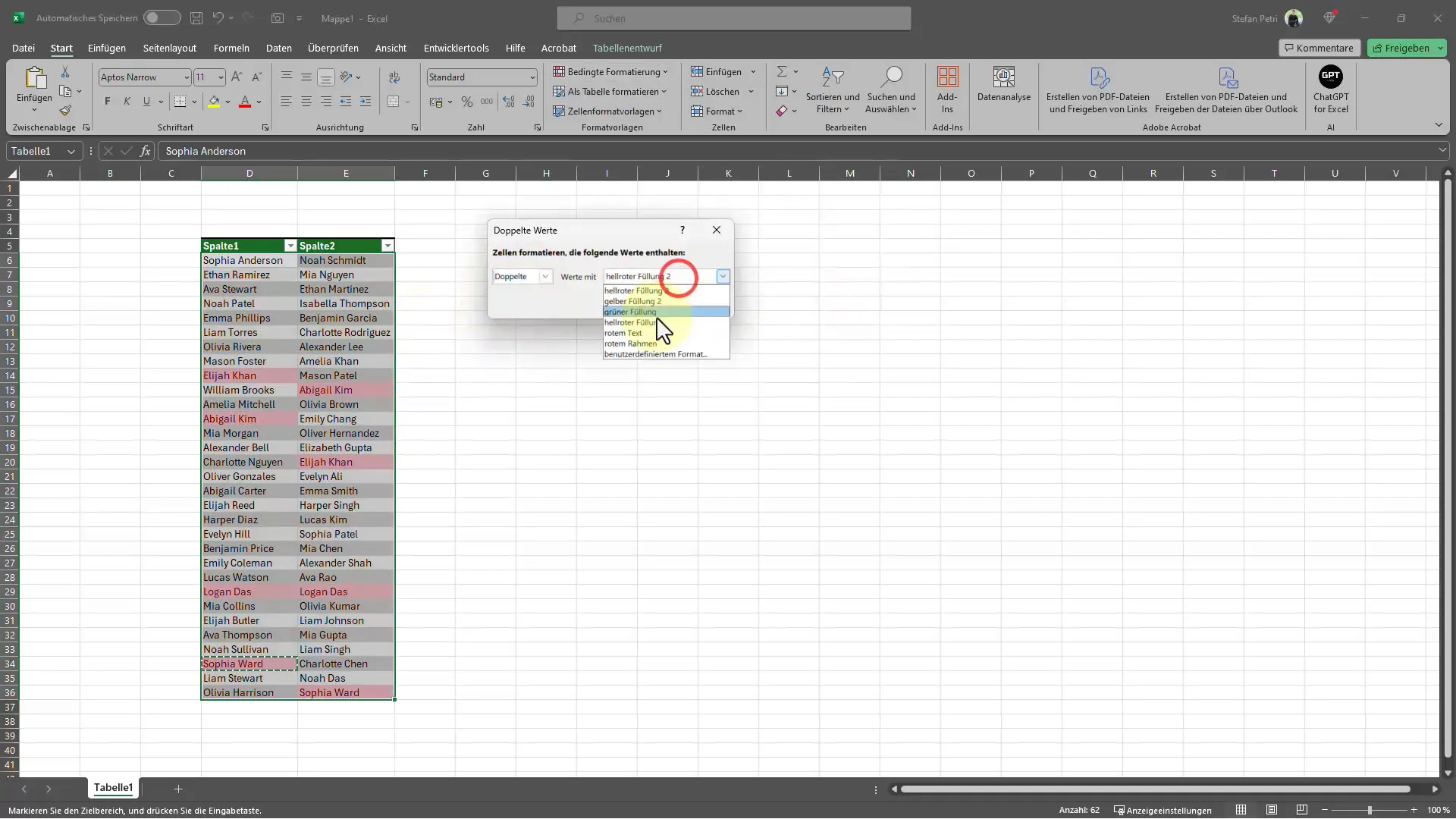
Selección de formato
Una vez seleccionada la regla, se abrirá una nueva ventana donde podrás elegir el formato para los valores resaltados. Tienes la opción de elegir entre diferentes tonalidades, como rojo para texto duplicado o verde para único. Selecciona el color que te resulte más intuitivo y llamativo, y haz clic en "Aceptar".
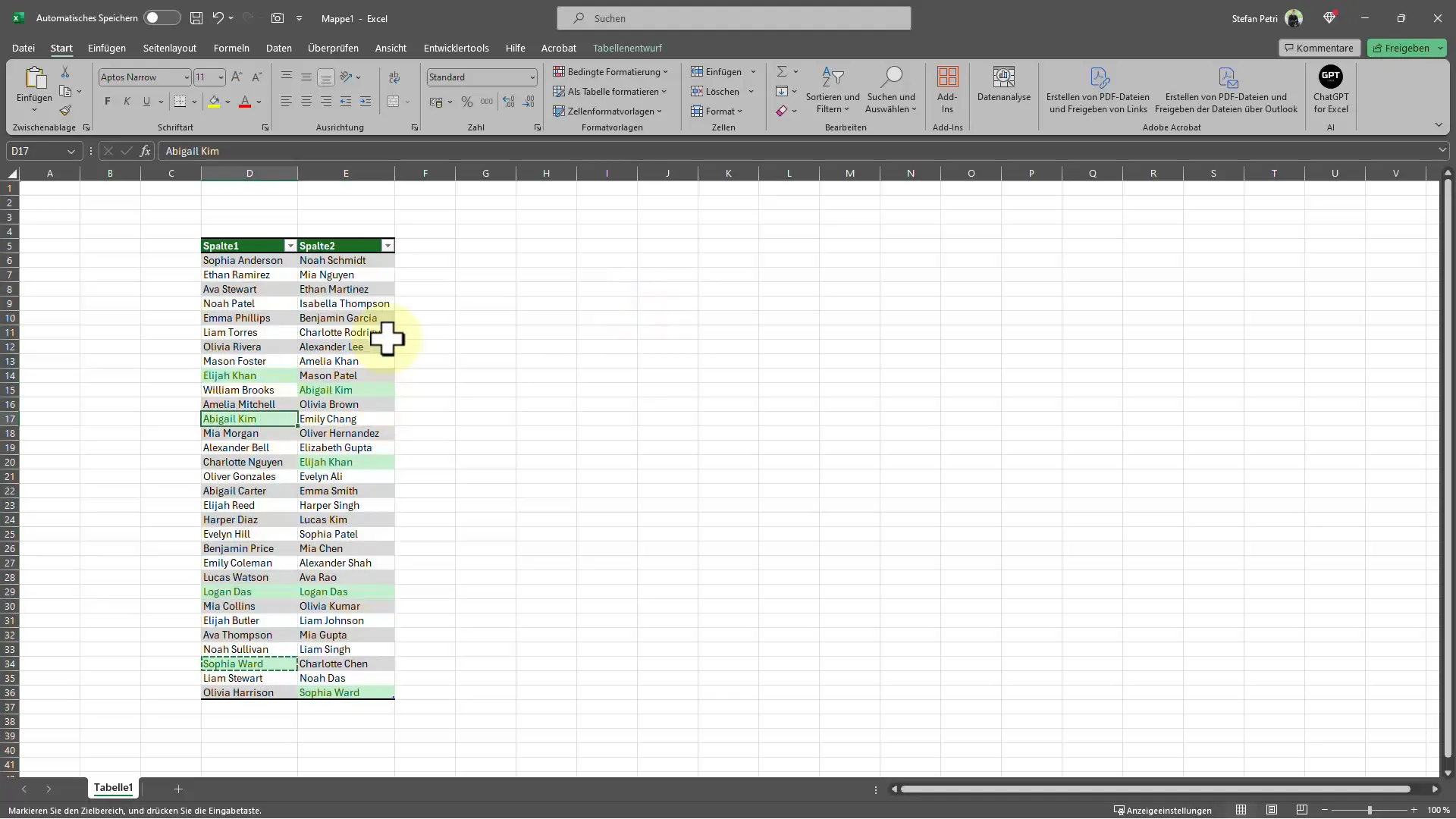
Revisión de resultados
Ahora has resaltado los valores duplicados en tu tabla con colores. Examina la tabla detenidamente para determinar qué entradas tienen contenido duplicado. Este método es especialmente práctico ya que te proporciona retroalimentación visual inmediata y acelera significativamente el trabajo.
Si decides examinar solo una columna en busca de valores duplicados, puedes aplicar el mismo método. Simplemente selecciona la columna en cuestión y sigue los pasos anteriores para crear una regla de valores duplicados. Excel te mostrará nuevamente las entradas duplicadas.
Para dar un ejemplo concreto, imagina que tienes una lista de nombres en una columna. Copias un nombre y lo pegas en otra fila de la misma columna. Si aplicas el formateo condicional, Excel te mostrará que ese nombre está duplicado. Luego puedes marcar o eliminar esta entrada, según sea necesario.
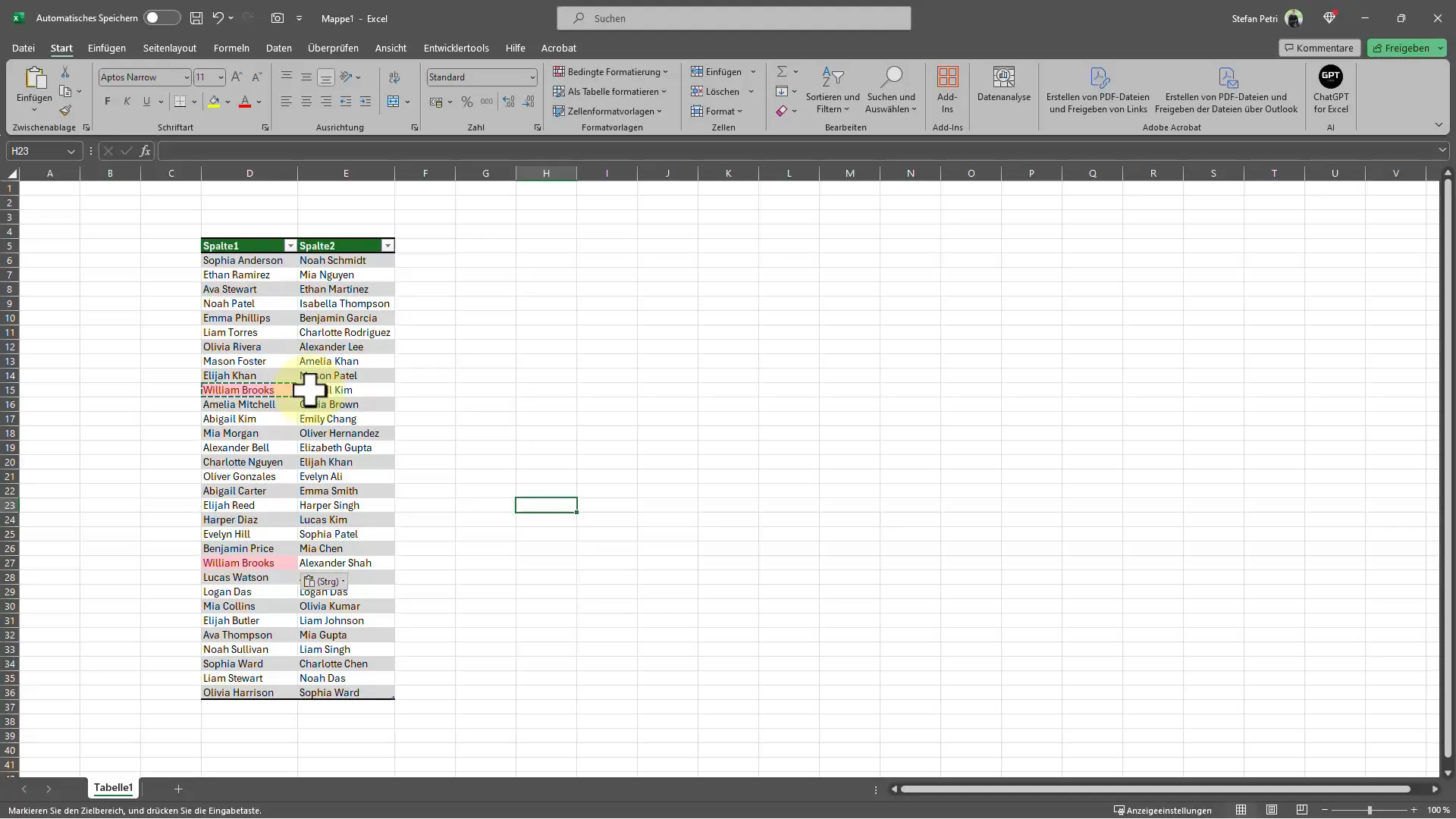
Resumen - Consejos de Excel: Identificar y resaltar valores duplicados rápidamente
En este tutorial has aprendido cómo identificar de manera rápida y eficiente valores duplicados en Excel. Los pasos principales incluyen marcar las columnas relevantes, abrir el formateo condicional, seleccionar la regla para valores duplicados y establecer un formato para el resaltado. Al utilizar esta función, puedes identificar rápidamente las entradas duplicadas no deseadas y actuar en consecuencia.
Preguntas frecuentes
¿Cómo puedo encontrar valores duplicados en varias columnas?Debes marcar ambas columnas, luego utilizar el formateo condicional y seleccionar la regla para valores duplicados.
¿Puedo ajustar los colores de los valores resaltados?Sí, en la regla para valores duplicados puedes elegir el formato según tus preferencias.
¿Se aplica el método también a una sola columna?Sí, también puedes aplicar el mismo método a una sola columna.
¿Qué debo hacer si quiero eliminar los valores duplicados?Después de que Excel haya resaltado las entradas duplicadas, puedes eliminarlas manualmente.
¿Qué sucede si quiero eliminar el formato?Puedes eliminar el formateo condicional a través del menú "Formateo condicional" y luego "Administrar reglas".


